Win11打开一个软件就会有弹窗提示怎么取消?
- PHPz转载
- 2024-02-13 11:01:001992浏览
Win11打开一个软件就会有弹窗提示怎么取消?这是许多Win11用户经常遇到的问题。php小编草莓将为大家介绍一种简单的方法来取消这些烦人的弹窗提示。通过以下步骤,您可以轻松关闭这些弹窗,让您的操作更加顺畅。
Win11打开一个软件就会有弹窗提示问题解析
方法一:
1、按【Win + S】组合键,或点击任务栏上开始图标旁边的【搜索图标】,在打开的Windows 搜索中,搜索框输入【控制面板】,然后点击打开系统给出的最佳匹配【控制面板应用】。
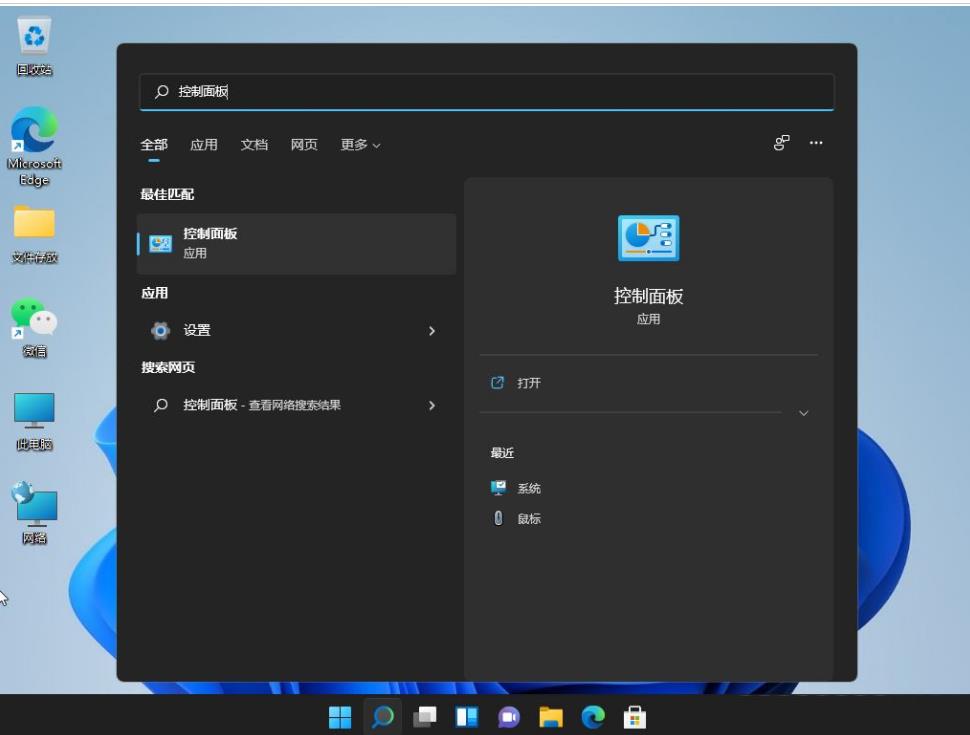
2、所有控制面板项窗口,切换到【大图标】查看方式,然后找到并点击调整计算机的设置下的【安全和维护】。
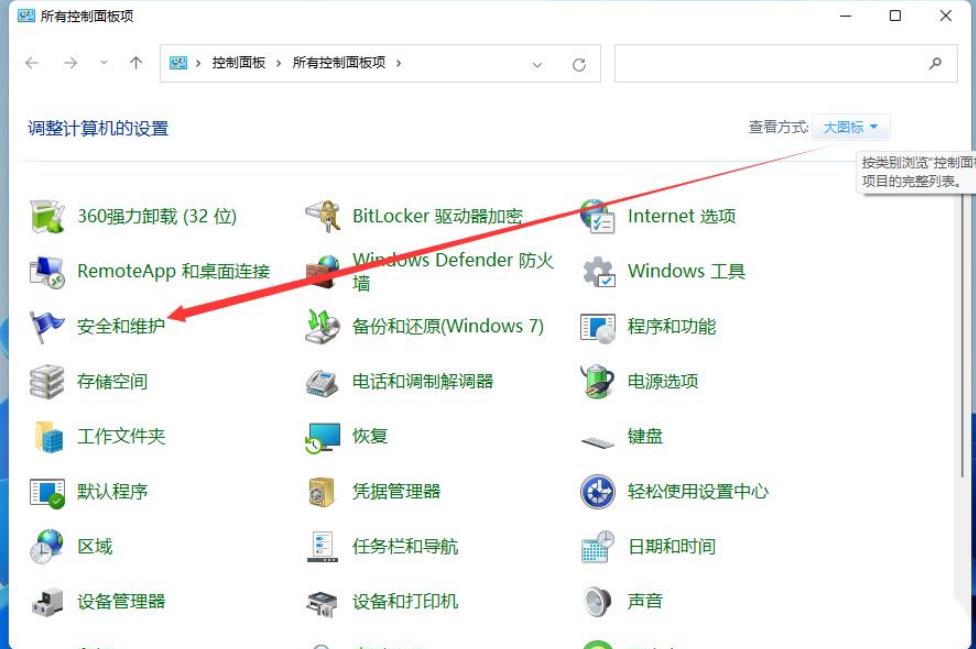
3、安全和维护窗口,左侧点击【更改用户账户控制设置】。
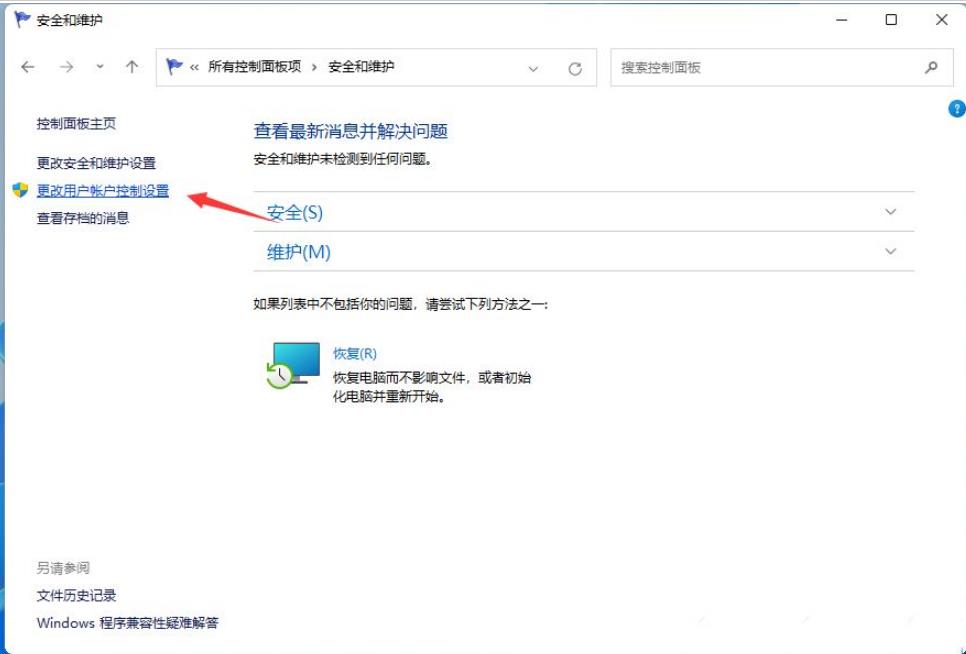
4、用户账户控制设置窗口,可以看到默认的设置是开启了用户账户控制功能。
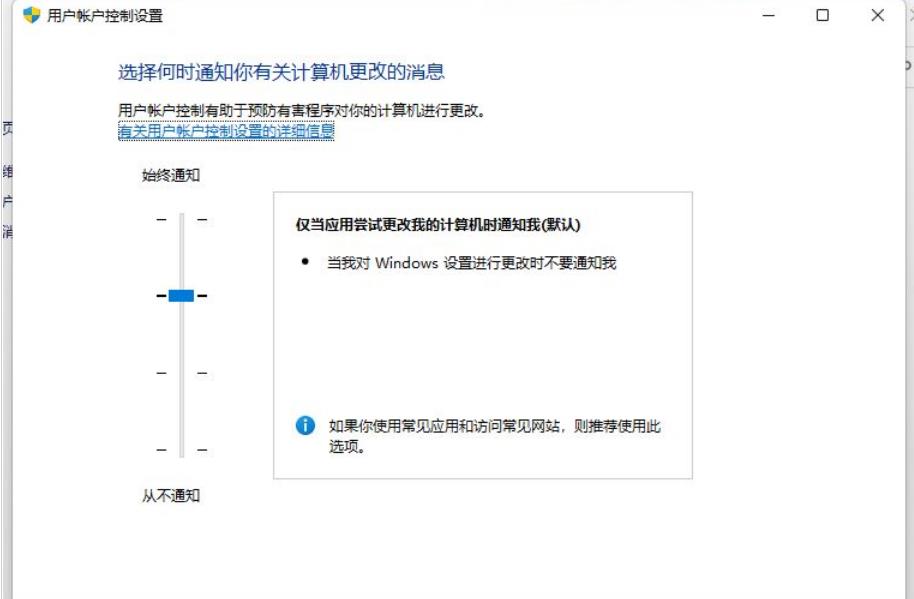
5、拖动拉杆,将其拖动到最底部,设置为从不通知选项。
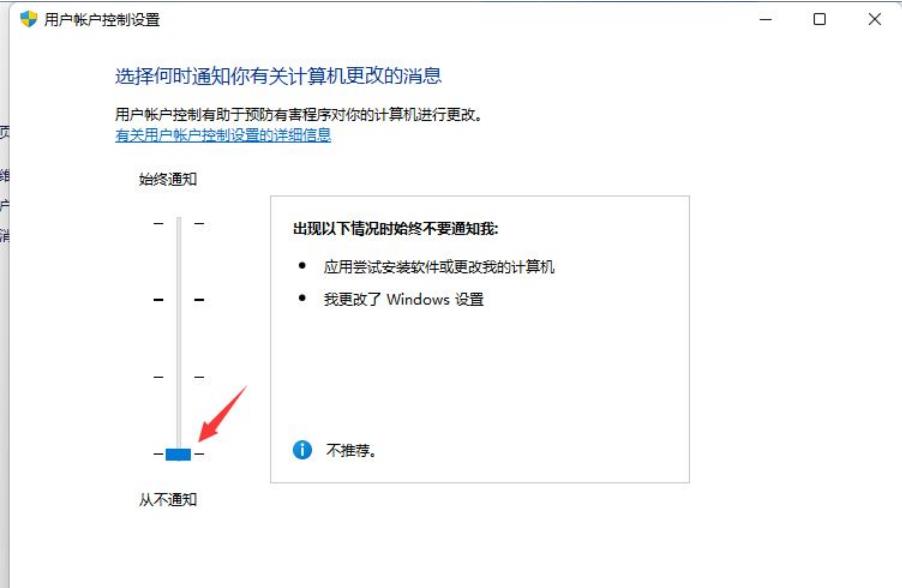
6、设置完成后,点击窗口底部的【确定】,保存用户账户控制设置。
方法二:
1、首先,按键盘上的【 Win + X 】组合键,或右键点击任务栏上的【Windows开始徽标】,打开的右键菜单项中,选择【运行】。
2、运行窗口,输入【gpedit.msc】命令,按【确定或回车】,可以打开本地组策略编辑器。
3、本地组策略编辑器窗口,左侧依次展开到【Windows 设置 -- 安全设置 -- 本地策略 -- 安全选项】,右侧找到并双击打开【用户账户控制:管理员批准模式中管理员的提升权限提示的行为】。
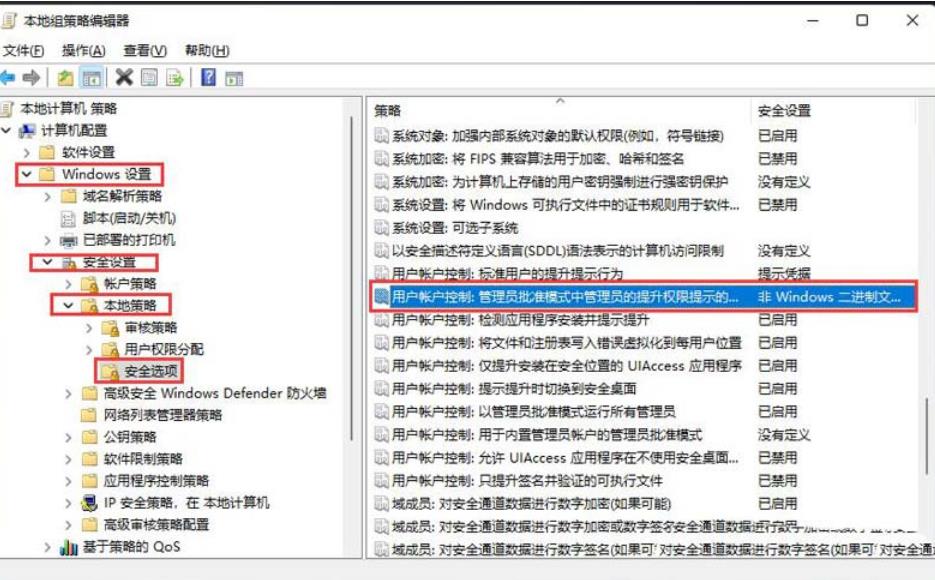
4、用户账户控制:管理员批准模式中管理员的提升权限提示的行为 属性窗口,选择【不提示,直接提升】,然后点击【应用确定】即可。
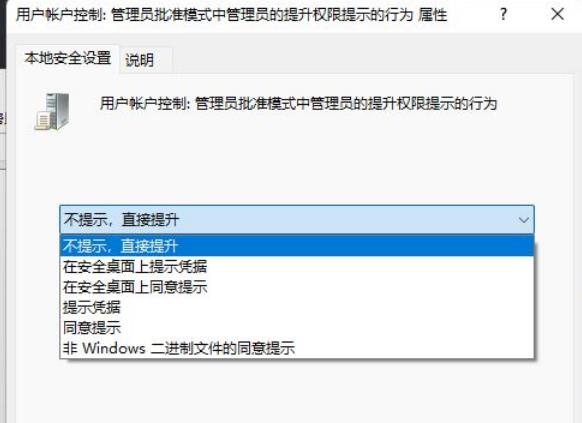
方法三:
1、按【 Win + X 】组合键,或【右键】点击任务栏上的【Windows开始徽标】,在打开的隐藏菜单项中,选中【运行】。
2、运行窗口,输入【regedit】命令,按【确定或回车】可以打开注册表编辑器。
3、用户账户控制窗口,你要允许此应用对你的设备进行更改吗?点击【是】。
4、注册表编辑器窗口,依次展开到【HKEY_LOCAL_MACHINESOFTWAREMicrosoftWindowsCurrentVersionPoliciesSystem】。
5、双击打开名为【ConsentPromptBehaviorUser 的 DWORD(32 位)】值,将其值改为:【0】自动拒绝提升请求【1】在安全桌面上提示凭据【3】提示凭据。
以上是Win11打开一个软件就会有弹窗提示怎么取消?的详细内容。更多信息请关注PHP中文网其他相关文章!

